
- •Лабораторная работа №1 «Шрифтовое оформление текста» Методические рекомендации
- •Задания для самостоятельной работы
- •Лабораторная работа №2 «Абзацы и блоки текста» Методические рекомендации
- •Задания для самостоятельной работы
- •Разработка электронного учебника по математике для студентов I курса, отделения «информатика – иностранный язык»
- •Лабораторная работа №3 «Использование стилей» Методические рекомендации
- •1 Способ
- •2 Способ
- •Задания для самостоятельной работы
- •Лабораторная работа №4. Работа с таблицами в Word Теоретическая часть
- •1 Способ: Вставка готовой таблицы
- •2 Способ: Рисование таблицы
- •Задания для самостоятельной работы
- •Лабораторная работа №5. Графические возможности Microsoft Word Теоретическая часть
- •Задания для самостоятельной работы
- •Лабораторная работа №6. Создание и изменение автоматического оглавления Теоретическая часть
- •Задания для самостоятельной работы
- •Лабораторная работа №7. Защита текстового документа Теоретическая часть
- •Задания для самостоятельной работы
- •Список литературы
- •Приложение 1
- •Приложение 2
Лабораторная работа №7. Защита текстового документа Теоретическая часть
Цели работы:
Познакомиться с различными способами защиты текстового документа от изменений.
Рассмотреть способы создания паролей для открытия файла, для изменения файла.
Рассмотреть способ создания доступа к текстовому документу только для чтения.
Описание работы:
В текстовом процессоре Microsoft Word есть возможность создания пароля при открытии или изменении документа. При задании пароля необходимо использовать надежные пароли, представляющие комбинацию прописных и строчных букв, цифр и символов. Пароли, не содержащие набор таких элементов, являются ненадежными. Надежный пароль: Y6dh!et5. Ненадежный пароль: House27.
Задание пароля для открытия файла
В пункте меню Сервис выберите команду Параметры, а затем открыть вкладку Безопасность.
В поле Пароль для открытия файла необходимо ввести пароль, а затем нажать на кнопку OK.
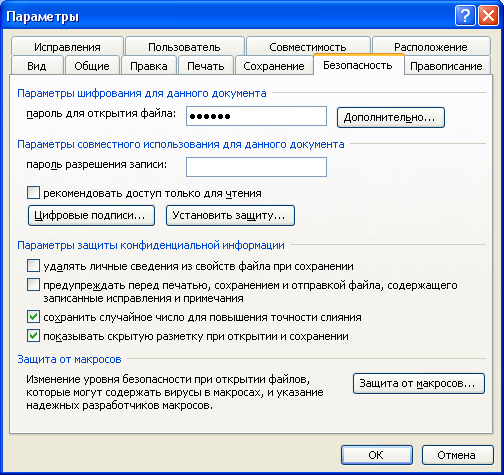
В появившемся диалоговом окне «Подтверждение пароля» в поле «Введите пароль» необходимо еще раз повторно ввести пароль, а затем нажать кнопку OK.

4. После создания пароля необходимо сохранить изменения в текстовом документе.
5. При последующем открытии данного текстового документа будет появляться диалоговое окно «Пароль» для ввода в текстовом поле созданного пароля.
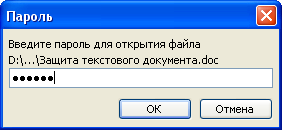
Задание пароля для изменения файла
В пункте меню Сервис выберите команду Параметры, а затем открыть вкладку Безопасность.
В поле «Пароль разрешения записи» введите пароль, а затем нажмите кнопку OK.
В появившемся диалоговом окне «Подтверждение пароля» в поле «Введите пароль» необходимо еще раз повторно ввести пароль, а затем нажать кнопку OK.
После создания пароля необходимо сохранить изменения в текстовом документе.
При последующем открытии данного текстового документа будет появляться диалоговое окно «Пароль» для ввода в текстовом поле созданного пароля.
При правильном вводе пароля и нажатии на кнопку «ОК» текстовый документ будет доступен для изменения.
При нажатии на кнопку «Только чтение» сохранить изменения в текстовом документе будет невозможно. Для этого потребуется сохранение текста в новом текстовом файле.

Задания для самостоятельной работы
Открыть файл Диплом.doc.
Задать пароль для открытия файла «Y6dh!et5».
Сохранить изменения в текстовом документе и закрыть его.
Вновь открыть файл Диплом.doc.
Ввести пароль для открытия файла, отличающийся от того, который был задан.
Открыть файл Диплом.doc. и задать верный пароль для открытия файла.
Задать пароль для изменения текстового документа «Y6dh!et6».
Сохранить изменения в текстовом документе и закрыть его.
Вновь открыть файл Диплом.doc и задать верный пароль для открытия файла.
Открыть файл только для чтения.
Удалить в файле Диплом.doc. содержание.
Сохранить изменения в текстовом документе. При невозможности сохранения изменений в текстовом документе, сохранить текст в новом файле Диплом1.doc.
Закрыть окно текстового процессора Microsoft Word.
Вновь открыть файл Диплом.doc и задать верный пароль для открытия файла.
Задать верный пароль для изменения файла.
Удалить в файле Диплом.doc. введение.
Сохранить изменения в текстовом документе.
